尽管鼠标使导航和交互变得更容易,但很多用户还是喜欢尽可能用键盘来完成一些操作,因为键盘操作有时候更加快速,像常见的Ctrl+C、Ctrl+V这样的命令就比只使用鼠标来的更快。
Windows10中也新增加了很多快捷键,用来方便用户操作,本文就详解一下这些快捷键。
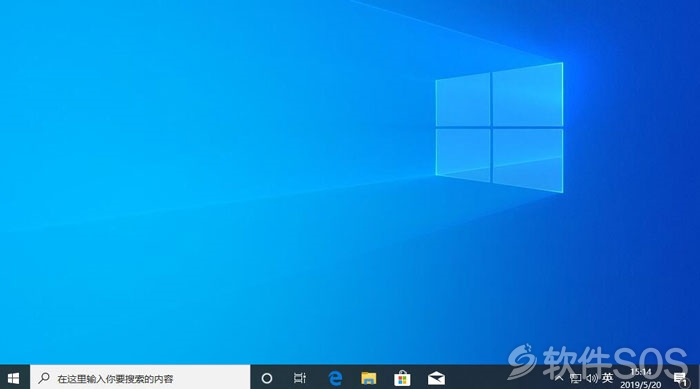
主要是桌面的快捷键:所以我叫它【桌面导航】8子!
【Win + D】界面最小化

【Win + D】该组合键会快速返回桌面并将所有的界面最小化,再次按会还原会之前的桌面状态!
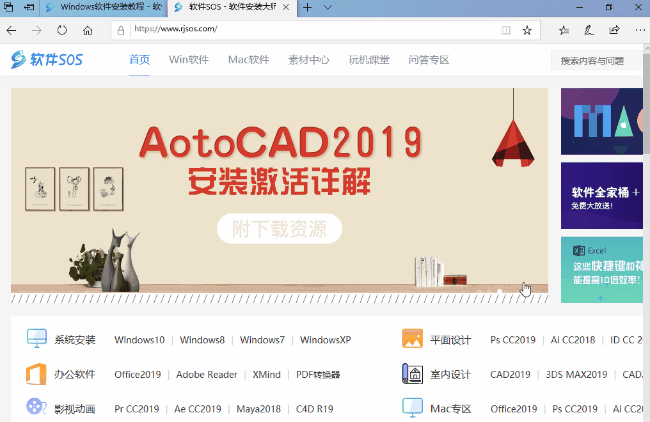
【Alt + Tab】窗口切换

【Alt + Tab】经典的窗口切换组合键,它为每个窗口提供了缩略图预览,继续按快捷键切换窗口,然后在高亮显示所需窗口时释放组合键。
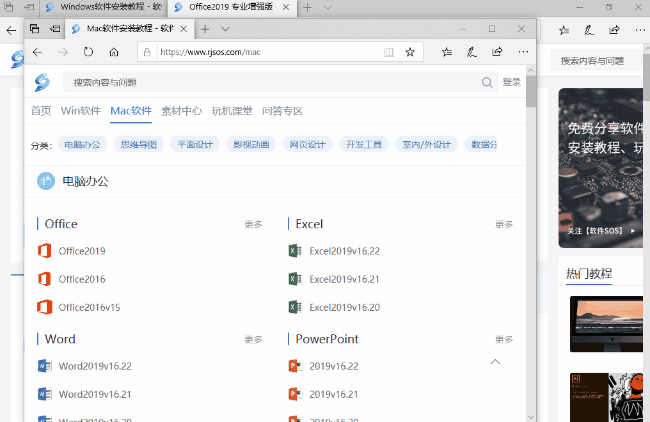
【Ctrl + Alt + Tab】窗口切换(需要手动关闭)

这个组合键可以让你看到桌面上当前打开的所有应用程序,它跟Alt + Tab很像,但是当你放开按键时,它不会自动消失,你可以手动关闭。
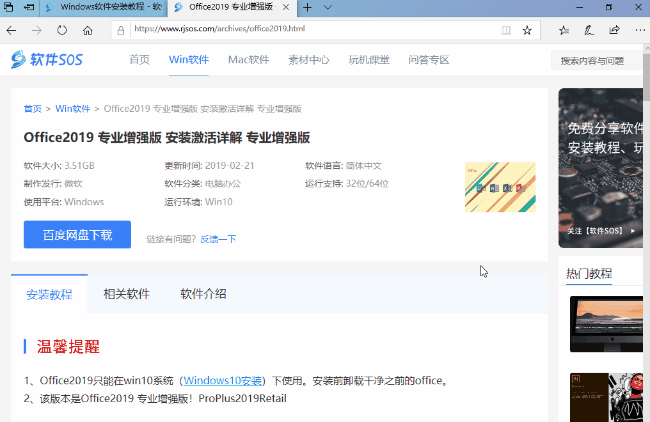
【Win + Ctrl + D】虚拟桌面

添加虚拟桌面是Windows 10的最佳选择之一。使用此组合键,您可以创建并打开新的虚拟桌面。
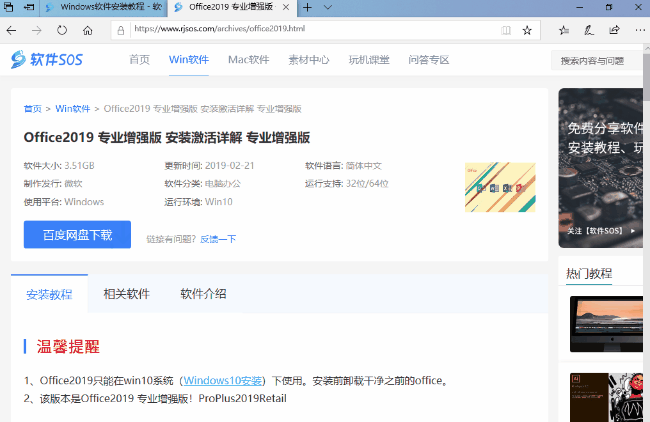
【Win + Ctrl + 左/右方向键】在虚拟桌面之间进行导航。

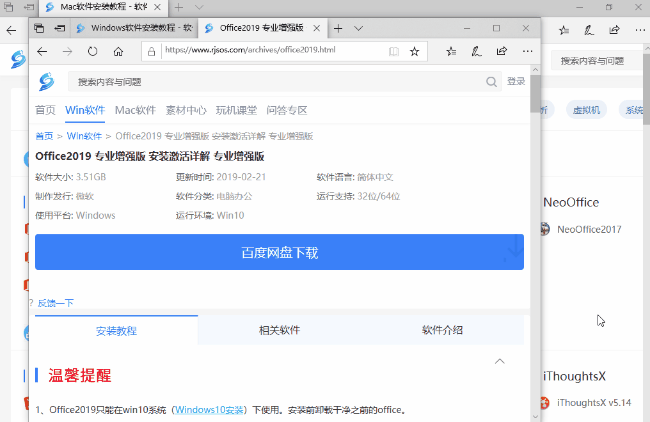
Win + Ctrl + F4 :快速关闭虚拟桌面

虚拟桌面中任何打开的程序都将被转移到主桌面工作区。
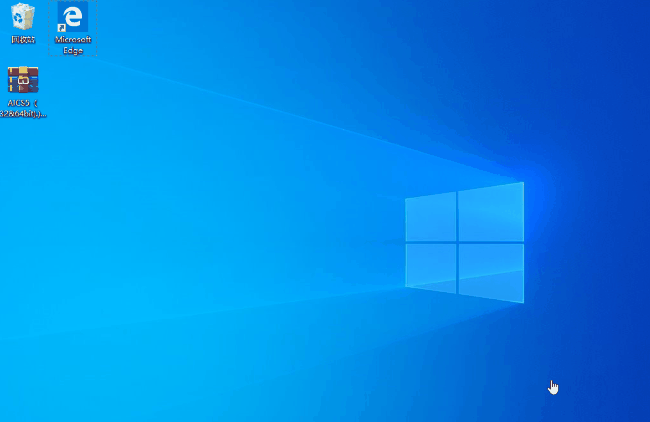
【Win + Tab】新任务视图

打开Windows 10中的新任务视图,该功能显示所有打开的程序和虚拟桌面。
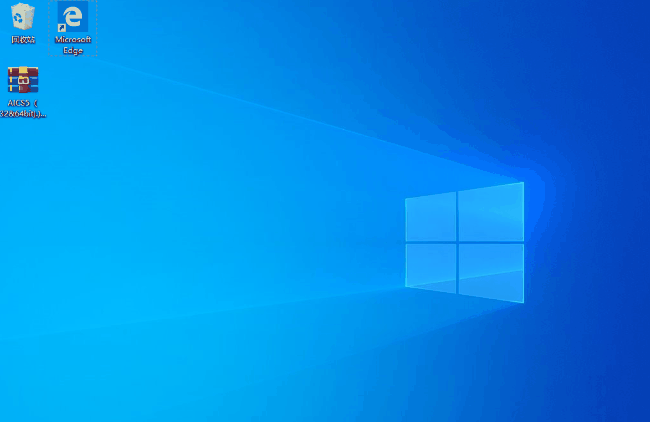
【Win +方向键】 快速捕捉

将窗口快速捕捉到屏幕的任何角落,向左和向右将窗口捕捉到屏幕的这些侧面,而向上和向下将窗口捕捉到角落。按Win + 上或下两次将使一个窗口全屏显示或最小化。
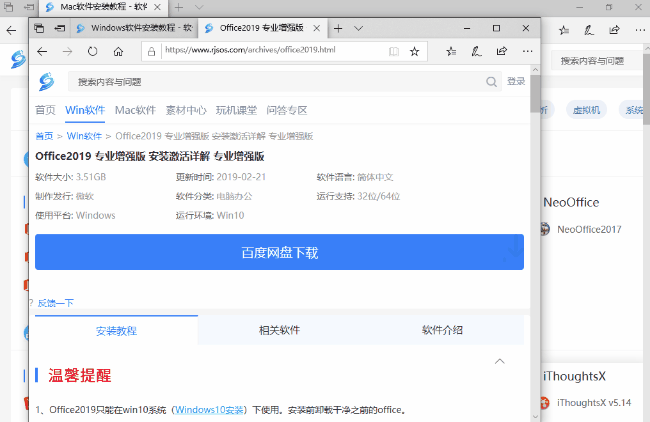
评论列表
+加载更多